よくあるご質問
回答
往復はがきに印刷するには、「手差しトレイ設定」画面で用紙サイズを「往復はがき」に設定して印刷します。
「手差しトレイ」に往復はがきをセットして印刷してください。
◎ インクジェット用はがきは使用できません。
インクジェットプリンタ用はがきには印刷面に特殊なコーティングが施してあります。
このコーティングが複合機の定着部の熱により溶けたり剥がれたりする場合があり、プリントの汚れや搬送不良、機器の故障の原因となります。
操作ステップ
1.手差しトレイに、往復はがきをセットします。
●往復はがきのセット方法
| 手差しトレイ | |
|---|---|
| 表裏の向き:印刷面を下にする 上下の向き:印刷面ではない面の宛名側が、給紙フィーダーに当たるようセットする 最大セット枚数:10枚まで | |
往信面を | 返信面を |
2.「現在の設定は以下のとおりです。」の画面が表示されましたら、[タイプ]をタップします。
※前回設定した用紙の「サイズ」と「タイプ」が表示されます。
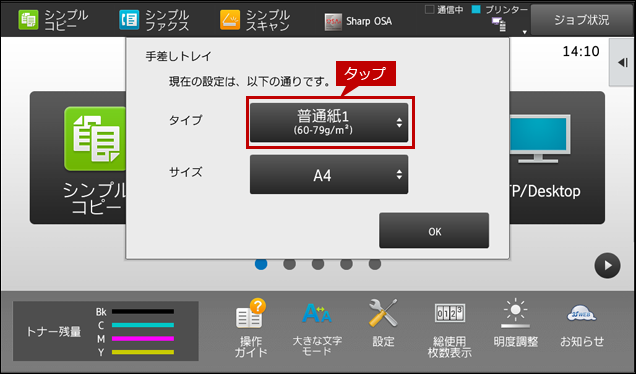
3.「タイプ設定」画面が表示されますので、[用紙タイプ]をタップします。
タイプ設定の例)厚紙1
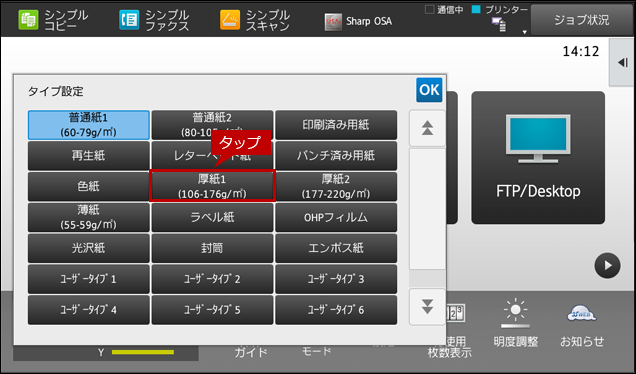
4.「現在の設定は以下のとおりです。」の画面にもどりますので、[サイズ]をタップします。
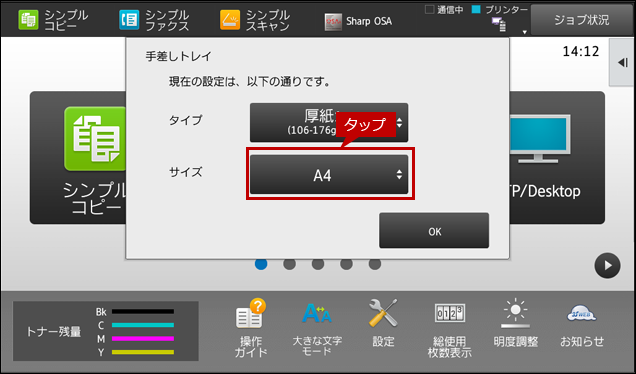
5.「サイズ設定」画面が表示されますので、[往復はがき]をタップします。
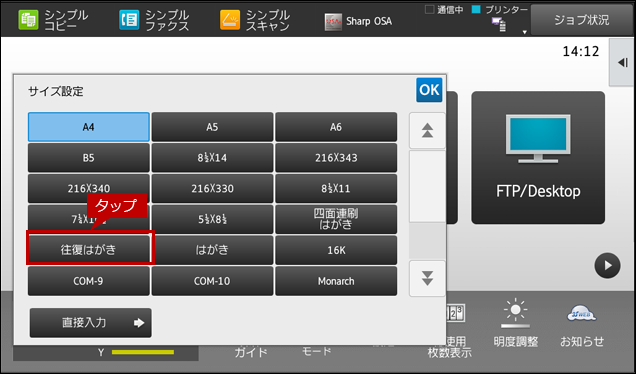
6.「現在の設定は以下のとおりです。」の画面にもどりますので、選択した用紙タイプと用紙サイズを確認して、[OK]をタップします。
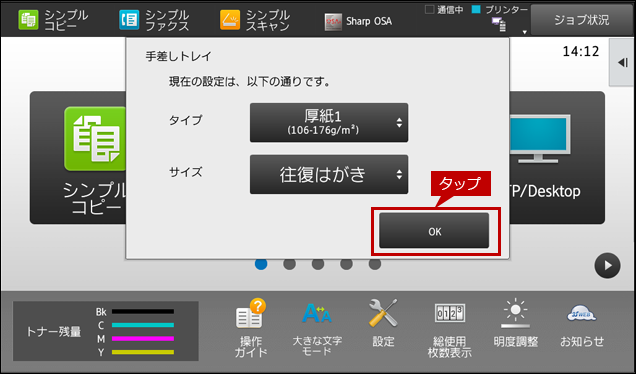
次にプリンタードライバーの設定をします。
7.プリンタードライバー設定画面で [メイン]タブの原稿サイズを[往復はがき]に設定します。
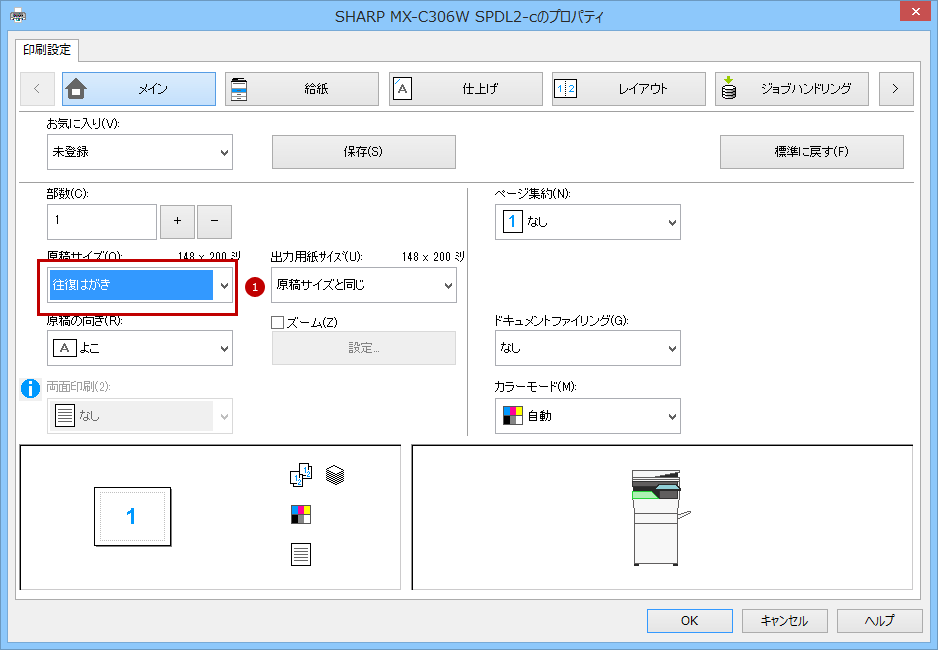
8.次にプリンタードライバー設定画面で [給紙]タブの給紙トレイと用紙タイプを設定します。
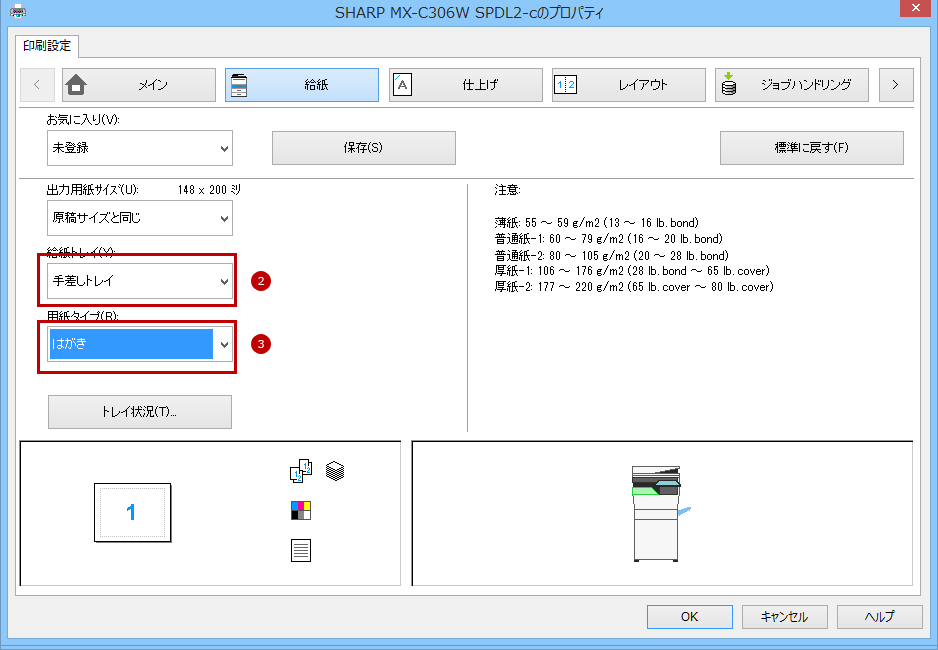
◎設定例
- 「給紙トレイ(Y):」:「手差しトレイ」
- 「用紙タイプ(R):」:「はがき」
9.プリンタードライバー設定画面で[OK]を押して、印刷を実行します。
関連キーワード
はがき / 往復はがき / 封筒 / 厚紙 / 印刷 / 用紙 / 特殊用紙 / プリント / プリンター / 給紙トレイ / トレイ / 手差し / 特殊用紙の印刷
更新日:2019年07月19日



